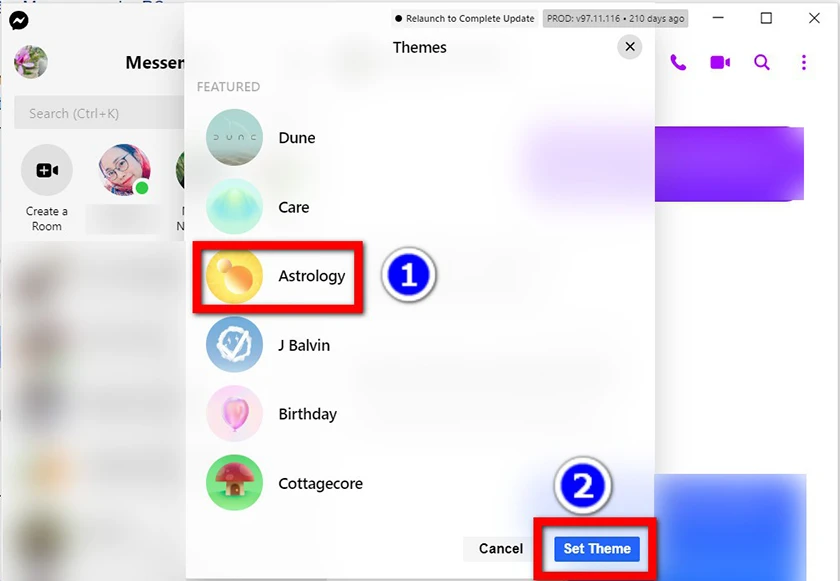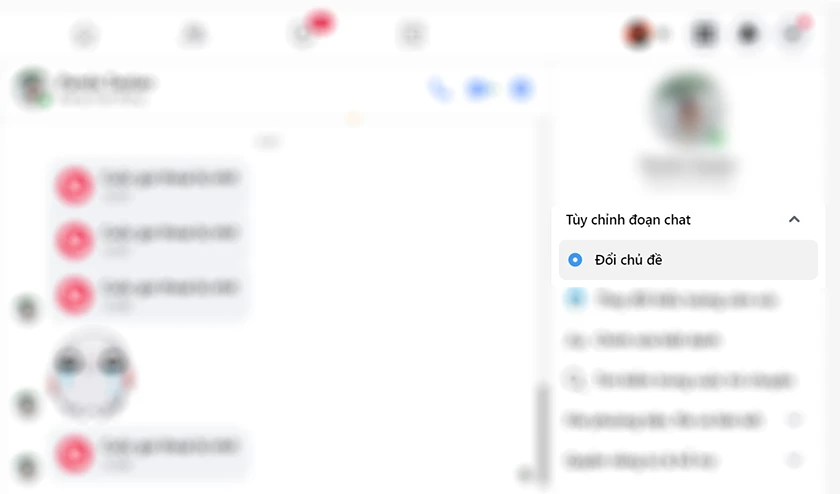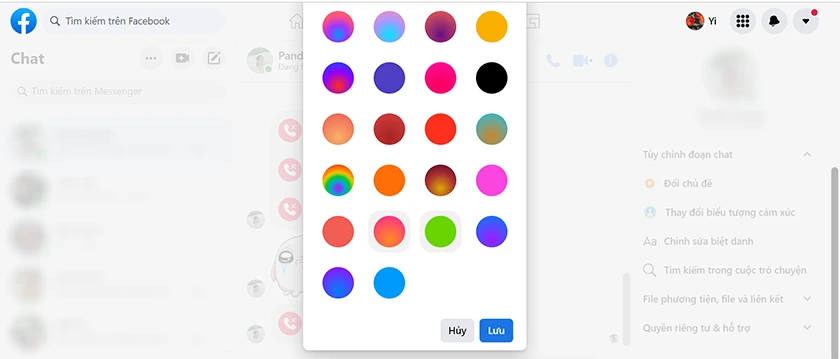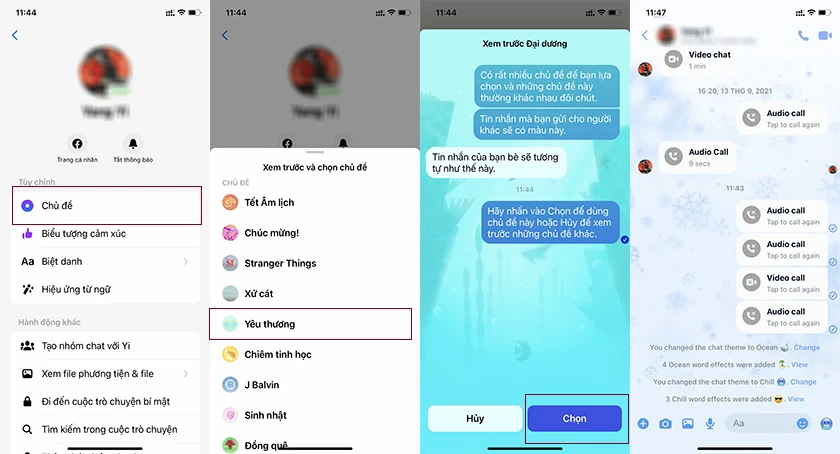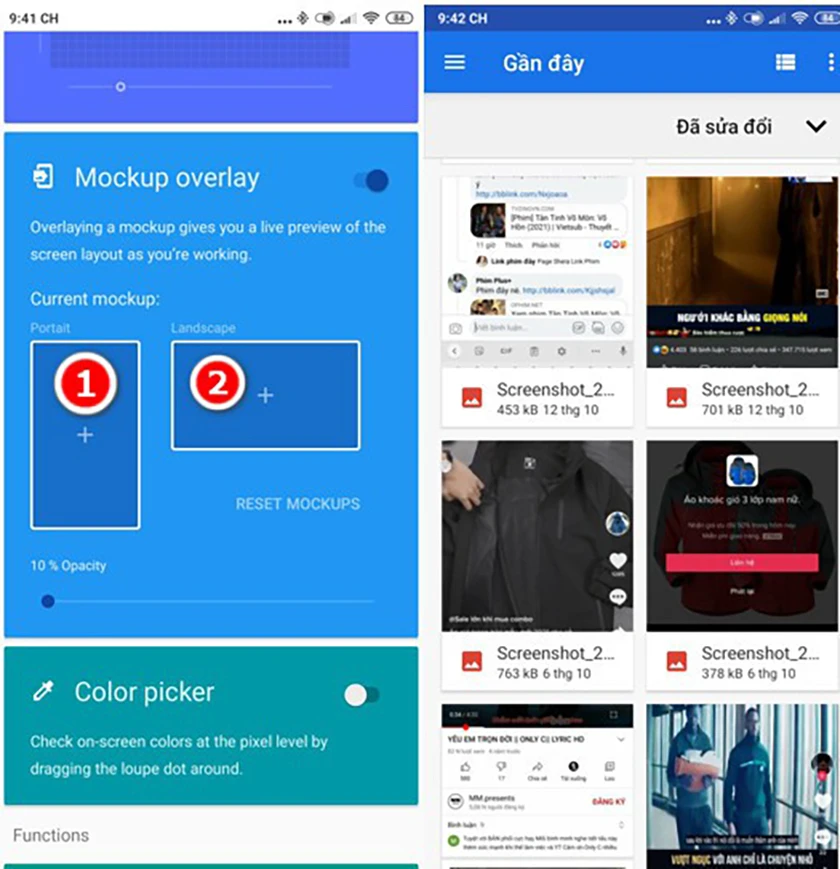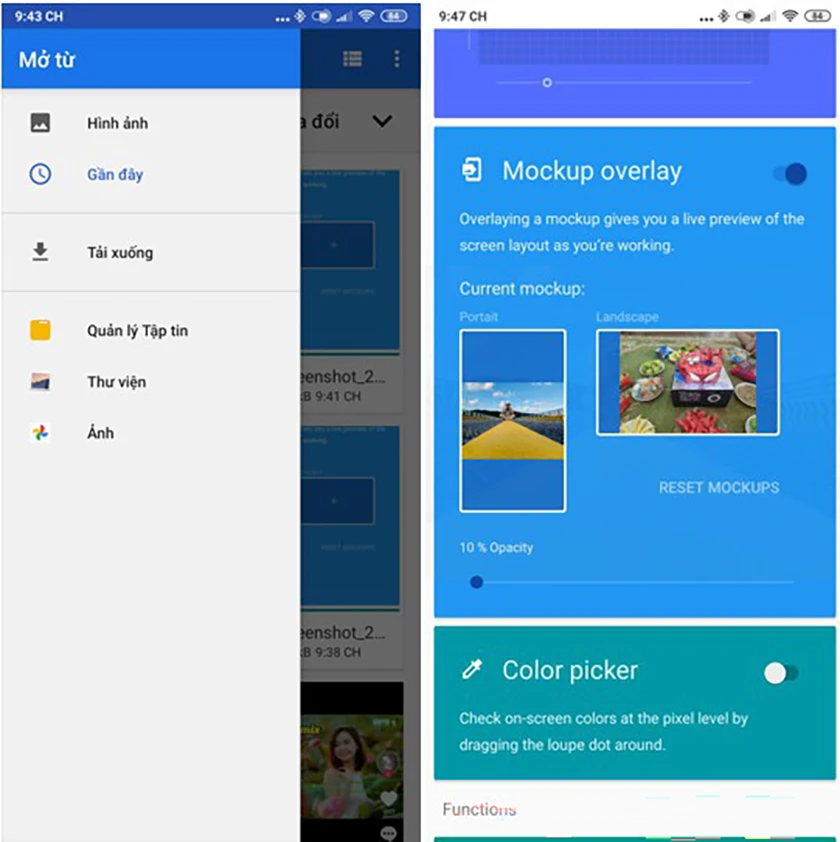Messenger là một ứng dụng nhắn tin rất phổ biến. Tuy nhiên, hình nền khung chat mặc định trên Messenger có thể khiến bạn cảm thấy nhàm chán. May mắn thay, có một số cách để bạn tùy chỉnh hình nền Messenger theo ý thích của mình. Hãy cùng Dnulib khám phá các cách thay đổi hình nền Messenger trên điện thoại iPhone và máy tính nhé.
Cách đổi hình nền Messenger trên máy tính
Đối với người dùng Messenger trên máy tính, bạn không thể thay đổi hình nền khung chat mặc định trên phiên bản web của Messenger. Thay vào đó, bạn cần tải ứng dụng Messenger về máy tính để thực hiện điều này.
Đổi hình nền trên ứng dụng Messenger máy tính
Các bước đơn giản để thay đổi hình nền Messenger trên máy tính, laptop của bạn như sau:
- Bước 1: Truy cập vào ứng dụng Messenger và chọn cuộc trò chuyện mà bạn muốn thay đổi hình nền.
- Bước 2: Nhấp vào biểu tượng dấu ba chấm và chọn “Tùy chỉnh đoạn chat (Customize Chat)” và sau đó chọn “Đổi chủ đề (Change Theme)”.
- Bước 3: Giao diện chủ đề sẽ hiển thị, bạn có thể chọn chủ đề mà bạn muốn sử dụng làm hình nền và nhấp vào “Đặt chủ đề (Set Theme)” để lưu lại.
Vậy là bạn đã thành công thay đổi hình nền trên Messenger trên máy tính của mình.
Đổi hình nền trên trình duyệt
Sau nhiều cải tiến và nâng cấp, Messenger đã chính thức hỗ trợ cách đổi hình nền trên trình duyệt web. Bạn có thể thực hiện các bước sau để thay đổi hình nền trên Messenger trên trình duyệt của mình:
- Bước 1: Truy cập vào trang Messenger ở giao diện toàn màn hình (https://www.facebook.com/messages/).
- Bước 2: Chọn cuộc trò chuyện mà bạn muốn thay đổi chủ đề.
- Bước 3: Trên bảng chọn bên phải, chọn “Đổi chủ đề (Change Theme)”. Sau đó, bạn có thể chọn màu chủ đề theo ý thích và nhấn “Lưu (Save)”.
Vậy là bạn đã đặt thành công hình nền mới cho Messenger trên máy tính hoặc trình duyệt.
Hướng dẫn thay đổi hình nền Messenger trên iPhone và Android
Mặc dù Messenger trên iPhone và Android đều là ứng dụng của Facebook, nhưng có một số khác biệt nhỏ trong cách thay đổi hình nền. Hãy cùng Dnulib khám phá chi tiết cách thay đổi hình nền Messenger trên cả hai hệ điều hành này.
Cách thay đổi hình nền Messenger trên iPhone
Để thay đổi hình nền khung chat mặc định trên điện thoại iPhone của bạn, bạn có thể thực hiện theo các bước sau:
Lưu ý: Hướng dẫn dưới đây được thực hiện trên iPhone XR, các phiên bản khác thực hiện tương tự.
- Bước 1: Mở ứng dụng Messenger và chọn cuộc trò chuyện mà bạn muốn thay đổi hình nền.
- Bước 2: Nhấn vào tên người đang trò chuyện, sau đó chọn “Tùy chỉnh (Customize)” và “Chủ đề (Theme)”.
- Bước 3: Danh sách các chủ đề sẽ hiển thị, bạn có thể chọn chủ đề mà bạn muốn sử dụng.
- Bước 4: Sau khi chọn chủ đề, màn hình hiển thị chế độ xem trước của chủ đề. Nếu bạn muốn sử dụng chủ đề này làm hình nền, bạn chỉ cần nhấn vào đó.
- Bước 5: Nếu bạn muốn thay đổi sang chủ đề khác, bạn có thể nhấn “Hủy (Cancel)” và tìm kiếm chủ đề khác.
Cách thay đổi hình nền Messenger trên điện thoại Android
Không giống trên iOS, người dùng Android cần sử dụng một ứng dụng bên ngoài có tên là Designer Tools để thay đổi hình nền khung chat trên Messenger. Hãy làm theo các bước sau:
- Bước 1: Tải và cài đặt ứng dụng Designer Tools từ Play Store.
- Bước 2: Khởi động ứng dụng Designer Tools, trượt xuống phía dưới và bật chế độ “Hiển thị Mockup overlay”.
- Bước 3: Tiếp theo, bạn cần chuyển chế độ “Cho phép hiển thị trên các ứng dụng” sang trạng thái “Bật” để cấp quyền cho ứng dụng.
- Bước 4: Quay lại màn hình chính của Designer Tools, nhấn biểu tượng dấu “+” để tải lên ảnh bạn muốn sử dụng làm hình nền.
- Bước 5: Khi đã chọn ảnh thành công, bạn có thể điều chỉnh độ trong suốt của nền bằng cách sử dụng thanh trượt “Opacity”.
Sau khi thoát khỏi Designer Tools, ảnh bạn đã chọn sẽ được áp dụng làm hình nền khung chat trên Messenger.
Lời kết:
Trên đây là hướng dẫn chi tiết cách thay đổi hình nền Messenger trên điện thoại iPhone, Android và máy tính. Hy vọng rằng bạn đã thành công trong việc tùy chỉnh hình nền của mình. Đừng quên truy cập Dnulib để tìm hiểu thêm về các thủ thuật và hướng dẫn khác về Messenger.